Asr что это такое в оперативной памяти
Обновлено: 07.07.2024
Что означают эти непонятные цифры на оперативной памяти для ПК? Ведь тайминги напрямую влияют на ее быстродействие, но их величина — это вовсе не объем и не скорость. Рассказываем понятным языком и объясняем, какие параметры лучше.
При выборе оперативной памяти для ПК многие пользователи сталкиваются с вопросом изучения характеристик чипов, в том числе рабочих частот и таймингов. Но если с первыми все понятно — чем они выше, тем быстрее память, то со вторыми не все так просто. Мы расскажем, для чего нужен этот параметр и как выбрать планку с оптимальными значениями таймингов.
ЧЧто влияет на скоростные параметры ОЗУ
От скоростных показателей оперативной памяти зависит как быстро будет осуществляться обмен данными между процессором и жестким диском и системой. Чем выше частота работы чипов, тем больше операций чтения/записи она может выполнить в единицу времени. Конечно, от объема оперативной памяти также зависит общее быстродействие ПК, но лишь в определенных программах.
Это можно сравнить с работой экскаватора: процессор (оператор) дает команды экскаватору (ковшу) забрать определенное количество грунта (данных) из котлована (жесткого диска). Чем больше ковш, тем больше грунта (данных) будут забраны и доступны к оперативному использованию. Но быстродействие ПК зависит от слаженной работы всех компонентов системы.
ККакие тайминги лучше выбирать
Вы также можете подобрать себе оперативную память в качестве апгрейда. Здесь также нужно придерживаться правила равных таймингов, и не допускать, чтобы какой-то из них, например, опережал почти на треть цикла.
Если же вы намерены установить на ПК самую быструю память, что следует учесть, что, например, тайминги 4-4-4-8, 5-5-5-15 и 7-7-7-21 могут обеспечить очень быстрый доступ к данным, но процессор и материнская плата не смогут этим воспользоваться. При этом важно, чтобы в материнской была возможность вручную установить тайминги для ОЗУ.
ККак узнать тайминги оперативной памяти
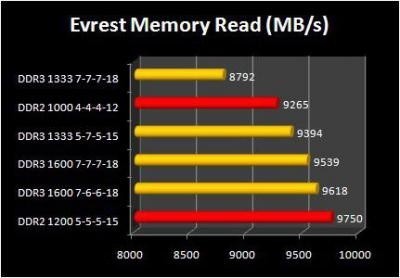
Для этих целей не обязательно вскрывать корпус и вытаскивать из слотов планки оперативной памяти. Специальная бесплатная утилита CPU-Z позволит быстро узнать нужные цифры таймингов. Для вычиcления тайминга самостоятельно можно использовать довольно простую формулу:
Время задержки (сек) = 1 / Частоту передачи (Гц)
1 / 400 000 000 = 2,5 нсек (наносекунд)
ККак вручную задать тайминги в BIOS
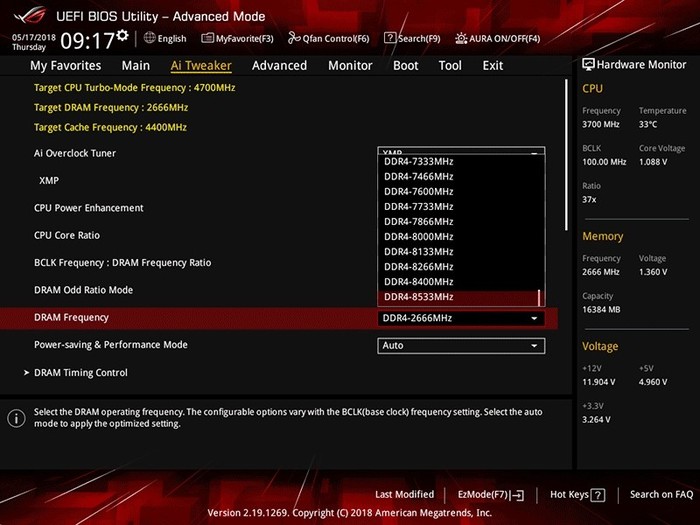
Такая возможность есть не в любой материнской плате — лишь в оверклокерских модификациях. Вы можете попробовать выставить тайминги вручную из предлагаемых системой значений, после чего нужно внимательно следить за стабильностью работы ПК под нагрузкой. Если в БИОС специальных настроек не предусмотрено, то стоит смириться с теми, которые установлены по умолчанию.

В продолжение рубрики "конспект админа" хотелось бы разобраться в нюансах технологий ОЗУ современного железа: в регистровой памяти, рангах, банках памяти и прочем. Подробнее коснемся надежности хранения данных в памяти и тех технологий, которые несчетное число раз на дню избавляют администраторов от печалей BSOD.
Сегодня на рынке представлены, в основном, модули с памятью DDR SDRAM: DDR2, DDR3, DDR4. Разные поколения отличаются между собой рядом характеристик – в целом, каждое следующее поколение "быстрее, выше, сильнее", а для любознательных вот табличка:
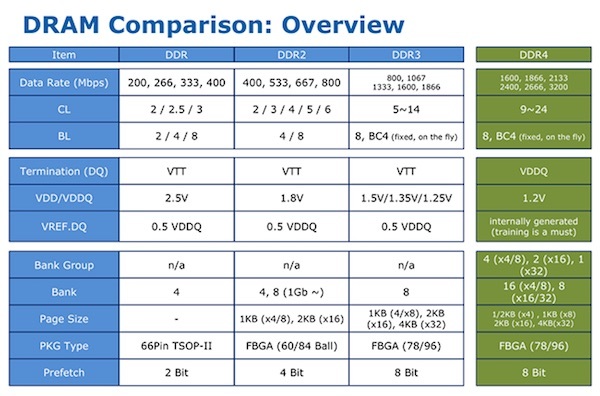
Для подбора правильной памяти больший интерес представляют сами модули:
RDIMM — регистровая (буферизованная) память. Удобна для установки большого объема оперативной памяти по сравнению с небуферизованными модулями. Из минусов – более низкая производительность;
UDIMM (unregistered DRAM) — нерегистровая или небуферизованная память — это оперативная память, которая не содержит никаких буферов или регистров;
LRDIMM — эти модули обеспечивают более высокие скорости при большей емкости по сравнению с двухранговыми или четырехранговыми модулями RDIMM, за счёт использования дополнительных микросхем буфера памяти;
HDIMM (HyperCloud DIMM, HCDIMM) — модули с виртуальными рангами, которые имеют большую плотность и обеспечивают более высокую скорость работы. Например, 4 физических ранга в таких модулях могут быть представлены для контроллера как 2 виртуальных;
Попытка одновременно использовать эти типы может вызвать самые разные печальные последствия, вплоть до порчи материнской платы или самой памяти. Но возможно использование одного типа модулей с разными характеристиками, так как они обратно совместимы по тактовой частоте. Правда, итоговая частота работы подсистемы памяти будет ограничена возможностями самого медленного модуля или контроллера памяти.
Для всех типов памяти SDRAM есть общий набор базовых характеристик, влияющий на объем и производительность:
частота и режим работы;
Конечно, отличий на самом деле больше, но для сборки правильно работающей системы можно ограничиться этими.
Понятно, что чем выше частота — тем выше общая производительность памяти. Но память все равно не будет работать быстрее, чем ей позволяет контроллер на материнской плате. Кроме того, все современные модули умеют работать в в многоканальном режиме, который увеличивает общую производительность до четырех раз.
Режимы работы можно условно разделить на четыре группы:
Single Mode — одноканальный или ассиметричный. Включается, когда в системе установлен только один модуль памяти или все модули отличаются друг от друга. Фактически, означает отсутствие многоканального доступа;
Dual Mode — двухканальный или симметричный. Слоты памяти группируются по каналам, в каждом из которых устанавливается одинаковый объем памяти. Это позволяет увеличить скорость работы на 5-10 % в играх, и до 70 % в тяжелых графических приложениях. Модули памяти необходимо устанавливать парами на разные каналы. Производители материнских плат обычно выделяют парные слоты одним цветом;
Для максимального быстродействия лучше устанавливать одинаковые модули с максимально возможной для системы частотой. При этом используйте установку парами или группами — в зависимости от доступного многоканального режима работы.
Ранг (rank) — область памяти из нескольких чипов памяти в 64 бита (72 бита при наличии ECC, о чем поговорим позже). В зависимости от конструкции модуль может содержать один, два или четыре ранга.
Узнать этот параметр можно из маркировки на модуле памяти. Например уKingston число рангов легко вычислить по одной из трех букв в середине маркировки: S (Single — одногоранговая), D (Dual — двухранговая), Q (Quad — четырехранговая).
Пример полной расшифровки маркировки на модулях Kingston:
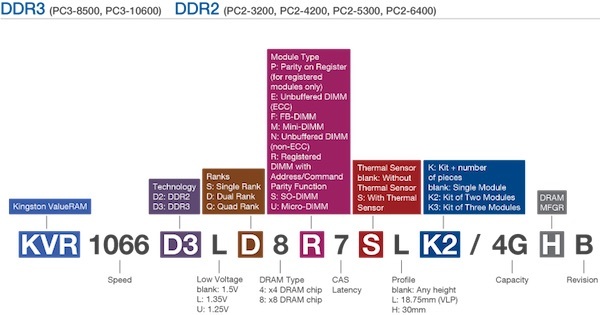
Серверные материнские платы ограничены суммарным числом рангов памяти, с которыми могут работать. Например, если максимально может быть установлено восемь рангов при уже установленных четырех двухранговых модулях, то в свободные слоты память добавить не получится.
Перед покупкой модулей есть смысл уточнить, какие типы памяти поддерживает процессор сервера. Например, Xeon E5/E5 v2 поддерживают одно-, двух- и четырехранговые регистровые модули DIMM (RDIMM), LRDIMM и не буферизированные ECC DIMM (ECC UDIMM) DDR3. А процессоры Xeon E5 v3 поддерживают одно- и двухранговые регистровые модули DIMM, а также LRDIMM DDR4.
Тайминги или латентность памяти (CAS Latency, CL) — величина задержки в тактах от поступления команды до ее исполнения. Числа таймингов указывают параметры следующих операций:
CL (CAS Latency) – время, которое проходит между запросом процессора некоторых данных из памяти и моментом выдачи этих данных памятью;
tRCD (задержка от RAS до CAS) – время, которое должно пройти с момента обращения к строке матрицы (RAS) до обращения к столбцу матрицы (CAS) с нужными данными;
tRP (RAS Precharge) – интервал от закрытия доступа к одной строке матрицы, и до начала доступа к другой;
tRAS – пауза для возврата памяти в состояние ожидания следующего запроса;
Разумеется, чем меньше тайминги – тем лучше для скорости. Но за низкую латентность придется заплатить тактовой частотой: чем ниже тайминги, тем меньше допустимая для памяти тактовая частота. Поэтому правильным выбором будет "золотая середина".
Существуют и специальные более дорогие модули с пометкой "Low Latency", которые могут работать на более высокой частоте при низких таймингах. При расширении памяти желательно подбирать модули с таймингами, аналогичными уже установленным.
Для коррекции нерегулярных ошибок применяется ECC-память, которая содержит дополнительную микросхему для обнаружения и исправления ошибок в отдельных битах.
Метод коррекции ошибок работает следующим образом:
При записи 64 бит данных в ячейку памяти происходит подсчет контрольной суммы, составляющей 8 бит.
Когда процессор считывает данные, то выполняется расчет контрольной суммы полученных данных и сравнение с исходным значением. Если суммы не совпадают – это ошибка.
Технология Advanced ECC способна исправлять многобитовые ошибки в одной микросхеме, и с ней возможно восстановление данных даже при отказе всего модуля DRAM.
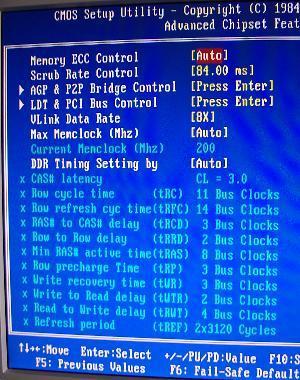
Исправление ошибок нужно отдельно включить в BIOS
Большинство серверных модулей памяти являются регистровыми (буферизованными) – они содержат регистры контроля передачи данных.
Регистры также позволяют устанавливать большие объемы памяти, но из-за них образуются дополнительные задержки в работе. Дело в том, что каждое чтение и запись буферизуются в регистре на один такт, прежде чем попадут с шины памяти в чип DRAM, поэтому регистровая память оказывается медленнее не регистровой на один такт.
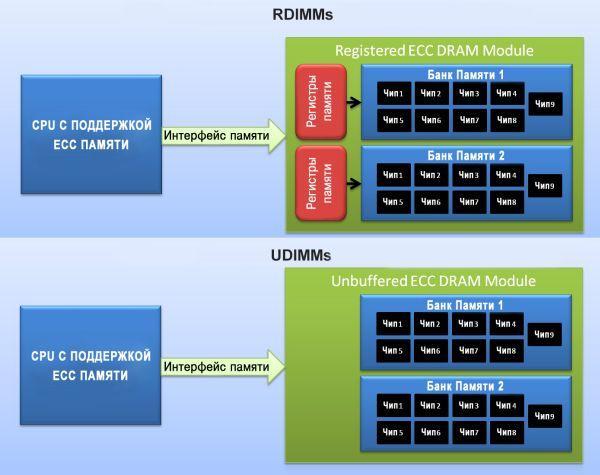
Все регистровые модули и память с полной буферизацией также поддерживают ECC, а вот обратное не всегда справедливо. Из соображений надежности для сервера лучше использовать регистровую память.
Для правильной и быстрой работы нескольких процессоров, нужно каждому из них выделить свой банк памяти для доступа "напрямую". Об организации этих банков в конкретном сервере лучше почитать в документации, но общее правило такое: память распределяем между банками поровну и в каждый ставим модули одного типа.
Если пришлось поставить в сервер модули с меньшей частотой, чем требуется материнской плате – нужно включить в BIOS дополнительные циклы ожидания при работе процессора с памятью.
Для автоматического учета всех правил и рекомендаций по установке модулей можно использовать специальные утилиты от вендора. Например, у HP есть Online DDR4 (DDR3) Memory Configuration Tool.
Вместо пространственного заключения приведу общие рекомендации по выбору памяти:
Для многопроцессорных серверов HP рекомендуется использовать только регистровую память c функцией коррекции ошибок (ECC RDIMM), а для однопроцессорных — небуферизированную с ECC (UDIMM). Планки UDIMM для серверов HP лучше выбирать от этого же производителя, чтобы избежать самопроизвольных перезагрузок.
В случае с RDIMM лучше выбирать одно- и двухранговые модули (1rx4, 2rx4). Для оптимальной производительности используйте двухранговые модули памяти в конфигурациях 1 или 2 DIMM на канал. Создание конфигурации из 3 DIMM с установкой модулей в третий банк памяти значительно снижает производительность.
Список короткий, но здесь все самое необходимое и наименее очевидное. Конечно же, старый как мир принцип RTFM никто не отменял.
Мое почтенье дорогие посетители сайта. В прошлой статье я писал о том, что такое оперативная память. Теперь, узнав что это такое и для чего и как оно служит, многие из Вас наверно подумываете о том, чтобы приобрести для своего компьютера более мощную и производительную оперативку. Ведь увеличение производительности компьютера с помощью дополнительного объёма памяти ОЗУ является самым простым и дешевым (в отличии например от видеокарты) методом модернизации вашего любимца.

Оперативная память и её основные характеристики.
При выборе оперативной памяти для своего компьютера нужно обязательно отталкиваться от вашей материнской платы и процессора потому что модули оперативки устанавливаются на материнку и она же поддерживает определенные типы оперативной памяти. Таким образом получается взаимосвязь между материнской платой, процессором и оперативной памятью.

Узнать о том, какую оперативную память поддерживает ваша материнка и процессор можно на сайте производителя, где необходимо найти модель своей материнской платы, а также узнать какие процессоры и оперативную память для них она поддерживает. Если этого не сделать, то получится, что вы купили супер современную оперативку, а она не совместима с вашей материнской платой и будет пылиться где нибудь у вас в шкафу. Теперь давайте перейдем непосредственно к основным техническим характеристикам ОЗУ, которые будут служить своеобразными критериями при выборе оперативной памяти. К ним относятся:
Вот я перечислил основные характеристики ОЗУ, на которые стоит обращать внимание в первую очередь при её покупке. Теперь раскроем каждый из ни по очереди.
Тип оперативной памяти.
На сегодняшний день в мире наиболее предпочтительным типом памяти являются модули памяти DDR (double data rate). Они различаются по времени выпуска и конечно же техническими параметрами.
Объём оперативной памяти.
Про объём памяти много писать не буду. Скажу лишь, что именно в этом случае размер имеет значение 🙂
Все несколько лет назад оперативная память объёмом в 256-512 МБ удовлетворяла все нужды даже крутых геймерских компьютеров. В настоящее же время для нормального функционирования отдельно лишь операционной системы windows 7 требуется 1 Гб памяти, не говоря уже о приложениях и играх. Лишней оперативка никогда не будет, но скажу Вам по секрету, что 32-х разрядная windows использует лишь 3,25 Гб ОЗУ, если даже вы установите все 8 Гб ОЗУ. Подробнее об этом вы можете прочитать здесь.

Тактовая частота.
Это довольно таки важный технический параметр оперативной памяти. Но тактовая частота есть и у материнской платы и важно знать рабочую частоту шины этой платы, так как если вы купили например модуль ОЗУ DDR3-1800, а слот (разъём) материнской платы поддерживает максимальную тактовую частоту DDR3-1600, то и модуль оперативной памяти в результате будет работать на тактовой частоте в 1600 МГц. При этом возможны всяческие сбои, ошибки в работе системы и синие экраны смерти.
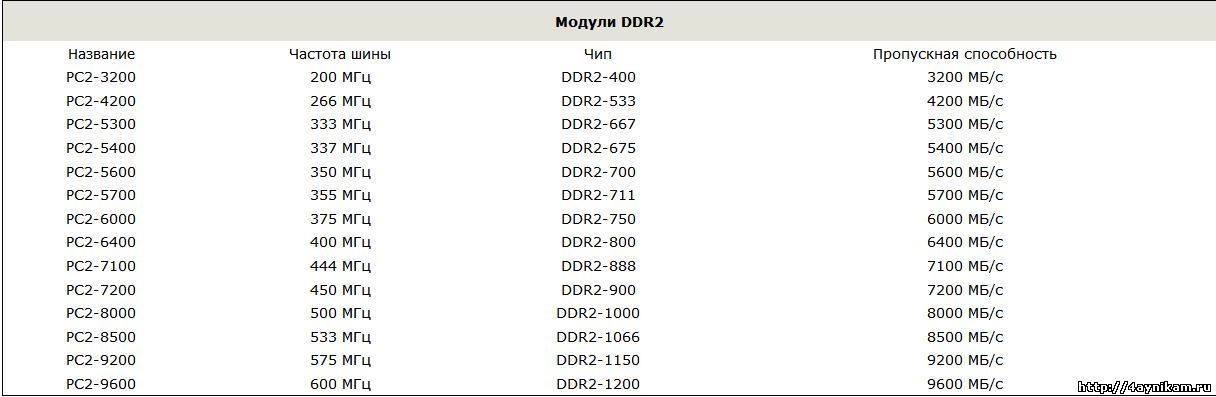
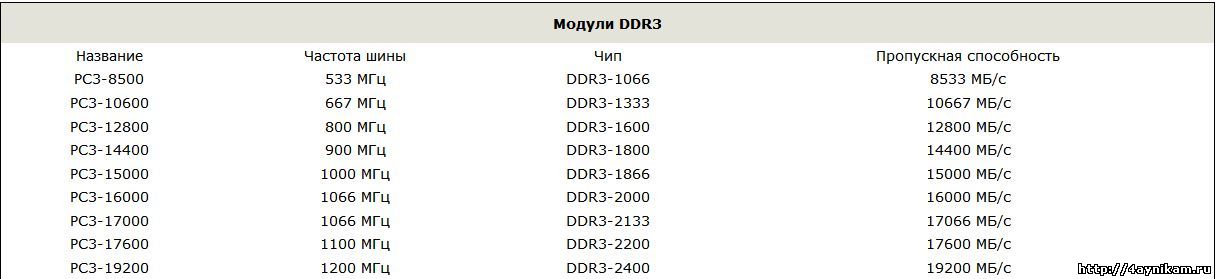
Пропускная способность.
Тайминги (латентность).
Режимы работы памяти.
Оперативная память может работать в нескольких режимах, если конечно такие режимы поддерживаются материнской платой. Это одноканальный, двухканальный, трехканальный и даже четырехканальный режимы. Поэтому при выборе оперативной памяти стоит обратить внимание и на этот параметр модулей.
Теоретически скорость работы подсистемы памяти при двухканальном режиме увеличивается в 2 раза, трехканальном – в 3 раза соответственно и т.д., но на практике при двухканальном режиме прирост производительности в отличии от одноканального составляет 10-70%.
Рассмотрим подробнее типы режимов:
- Single chanell mode (одноканальный или асимметричный) – этот режим включается, когда в системе установлен только один модуль памяти или все модули отличаются друг от друга по объему памяти, частоте работы или производителю. Здесь неважно, в какие разъемы и какую память устанавливать. Вся память будет работать со скоростью самой медленной из установленной памяти.
- Dual Mode (двухканальный или симметричный) – в каждом канале устанавливается одинаковый объем оперативной памяти (и теоретически происходит удвоение максимальной скорости передачи данных). В двухканальном режиме модули памяти работают попарно 1-ый с 3-им и 2-ой с 4-ым.
- Triple Mode (трехканальный) – в каждом из трех каналов устанавливается одинаковый объем оперативной памяти. Модули подбираются по скорости и объему. Для включения этого режима модули должны быть установлены в 1, 3 и 5/или 2, 4 и 6 слоты. На практике, кстати говоря, такой режим не всегда оказывается производительнее двухканального, а иногда даже и проигрывает ему в скорости передачи данных.
- Flex Mode (гибкий) – позволяет увеличить производительность оперативной памяти при установке двух модулей различного объема, но одинаковых по частоте работы. Как и в двухканальном режиме платы памяти устанавливаются в одноименные разъемы разных каналов.

для трехканального режима

Но самое главное, что такие модули тщательно подобраны и протестированы, самим производителем, для работы парами (тройками) в двух-(трёх-) канальных режимах и не предполагают никаких сюрпризов в работе и настройке.
Производитель модулей.
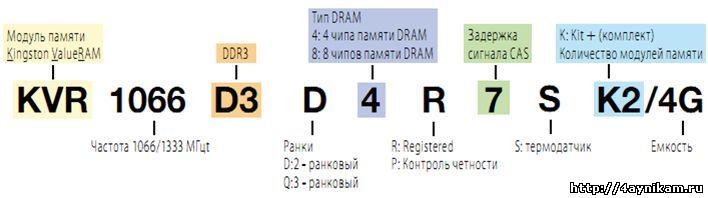
Приведу еще один пример маркировки CM2X1024-6400C5:
Из маркировки видно, что это модуль DDR2 объемом 1024 Мбайт стандарта PC2-6400 и задержками CL=5.
Марки OCZ, Kingston и Corsair рекомендуют для оверклокинга, т.е. имеют потенциал для разгона. Они будут с небольшими таймингами и запасом тактовой частоты, плюс ко всему они снабжены радиаторами, а некоторые даже кулерами для отвода тепла, т.к. при разгоне количество тепла значительно увеличивается. Цена на них естественно будет гораздо выше.
Советую не забывать про подделки (их на прилавках очень много) и покупать модули оперативной памяти только в серьезных магазинах, которые дадут Вам гарантию.
Лучшая оперативная память 2019
Corsair Dominator Platinum

Лучшая память среди одноклассников с высокой производительностью и инновациями в технологии RGB. Стандарт DDR4, скорость 3200MHz, дефолтные тайминги 16.18.18.36, два модуля по 16 гигабайт. У планок яркие светодиоды подсветки Capellix RGB, продвинутая программа iCUE теплоотводы Dominator DHX. Единственная проблема – может не подойти высота модуля.
Компания Corsair, как всегда, с каждой новой моделью превосходит саму себя, Dominator Platinum не стала исключением. Сегодня это излюбленный набор памяти DDR4 для геймеров и владельцев мощных рабочих станций. Внешний вид модулей гладкий и стильный импонирует любителям гейминга, DHX охлаждение работает эффективно, а производительность планок уже готова стать легендой. В любом случае, на долгие годы она обеспечит пользователя флагманскими параметрами. Сейчас у памяти новый дизайн, новая, более яркая подсветка Corsair Capellix на 12 светодиодов. Программное обеспечение (фирменное) iCUE обеспечивает гибкую настройку памяти на максимальную производительность. Если вы поменяли материнку или процессор, а может быть и графический ускоритель, под любой новый компонент память можно настроить как родную.
Ценник у памяти несколько выше, чем у других производителей, но это компенсируется высочайшим качеством и потрясающей производительностью.
Оперативная память бывает двух форматов и более пяти типов, каждый из которых работает в определенном диапазоне частот. Расскажем, как выбрать максимально допустимую частоту, оценить эффективность работы, и поможем определиться с объемом оперативной памяти для новой сборки или на замену старой.
Форм-фактор
Функционально они одинаковые, но у них разные размеры. Установить вместо DIMM модуль SO-DIMM и наоборот не получится. Форм-фактор указан в первом пункте в технических характеристиках памяти.
Тип памяти

Тип часто указывается в самом названии модуля памяти. Модули разного типа отличаются формой, так что установить один тип памяти в слот для другого не получится.
Объем памяти
Кажется, что чем больше объем оперативной памяти, тем быстрее работает компьютер. При работе с Word вы не заметите разницы между 16 ГБ и 32 ГБ, так как программа не использует весь доступный объем. Но когда вы открываете несколько десятков вкладок в Chrome и работаете с Photoshop, компьютер задействует минимум 8 ГБ оперативной памяти. Если памяти не хватает, включаются алгоритмы сжатия и переноса части данных на жесткий диск, из-за этого компьютер долго думает над некоторыми командами и работает медленно.
Вот на какой объем памяти можно ориентироваться в 2021 году:
- 4–8 ГБ — хватит для работы в Word, небольших таблиц, пары десяток вкладок в браузере.
- 16 ГБ — хороший вариант для домашнего и бюджетного игрового компьютера. Позволит пользоваться всеми популярными программами (в том числе обрабатывать фото и монтировать видео), использовать браузеры, играть в 90% современных игр.
- 32 ГБ и больше — нужны программистам, видеоредакторам, визуализаторам. Всем, кто работает с большими проектами: несколько часов видео со сложным монтажом, 3D-планы зданий и десятки тысяч строк кода в одном проекте.
Объем указан в технических характеристиках. Учтите, что в одной коробке может быть несколько модулей, обратите внимание на пункт Количество модулей.
Если собираете новый компьютер
Посмотрите в характеристики материнской платы. Найдите графу Слоты памяти — в ней будут указаны тип (DDR4, DDR5) и количество модулей.
Обратите внимание на соседние пункты:
- Частотная спецификация памяти — максимальная частота оперативной памяти, которую поддерживает материнская плата.
- Максимальный объем оперативной памяти — максимальный суммарный объем всех модулей памяти, который поддерживает материнская плата. Например, если у вас два слота и максимальный объем 32 ГБ, то вы сможете установить два модуля объемом не более 16 ГБ каждый.
Лучше выбирать четное количество модулей — два или четыре: в двухканальном режиме память будет работать быстрее. Но при этом стоит оставить возможность для увеличения объема. Например, лучше сначала купить один модуль памяти на 16 ГБ, а через месяц-другой установить еще один такой же, чем занять оба слота модулями по 8 ГБ.
Если хотите увеличить объем памяти готового ПК
Посмотрите, какая память установлена в компьютере. Откройте боковую крышку корпуса и достаньте модуль памяти. На одном из бортов будут указаны производитель и маркировка.
Если у вас ноутбук или вы боитесь извлекать память, воспользуйтесь программой CPU-Z
. После запуска зайдите во вкладку SPD, сверху слева найдите список всех доступных слотов памяти и посмотрите, какая память установлена в каждый слот. Если поля пустые, значит, слот не задействован (вы можете установить в него дополнительный модуль памяти с такими же характеристиками, как у остальных).

Обратите внимание на пункт Part Number, в нем указана маркировка модуля памяти. По ней можно узнать точные характеристики, включая тактовую частоту.
Если хотите установить комплект модулей с большим объемом памяти, посмотрите максимально допустимую частоту и объем для вашей материнской платы. Ее производителя и модель можно посмотреть во вкладке Mainboard.

После того как определились с форматом, типом, объемом и количеством планок, пора подумать про тактовую частоту и скорость работы памяти.
Тактовая частота и скорость работы памяти
Вы уже знаете, какую максимальную тактовую частоту памяти поддерживает ваш компьютер, но просто выбрать память с такой частотой недостаточно. Обратите внимание на поле Латентность (указана в формате CL 16-17-17) в характеристиках. Если коротко, из двух модулей с одинаковой тактовой частотой быстрее тот, у которого цифры в поле Латентность меньше.
: Правда, что повышение частоты оперативной памяти дает прирост мощности?
Нужны ли радиаторы?
Обычно оперативная память нагревается несильно. При базовом напряжении (для DDR4 это 1,2 В) тепла выделяется немного. Но если производитель разогнал модуль и повысил напряжение до 1,3–1,4 В, нагрев увеличится.
Модули памяти Patriot Viper 4 Blackout с металлическими бортами и зубцами для отвода теплаКак правило, у таких модулей есть металлические боковые накладки и дополнительные зубчатые гребни сверху. Они позволяют отводить лишнее тепло и защищают от перегрева.
Если планируете разгонять оперативную память или в ее характеристиках указано напряжение более 1,35 В (у DDR4) или 1,25 В (у DDR5), убедитесь, что у модуля есть такие металлические детали и гребни.
А подсветка?
Никакой практической пользы от нее нет. Но если у вас системный блок с прозрачной боковой стенкой, а внутри находятся видеокарта, система охлаждения и вентиляторы с подсветкой, оперативная память дополнит картинку. Подсветка встречается только в модулях формата DDR4 (в DDR5, скорее всего, тоже будет).
Перед покупкой проверьте, с какими программами для синхронизации подсветки она совместима. Для этого найдите свою материнскую плату на сайте производителя и посмотрите, какие приложения там указаны. Например, у MSI это Mystic Light.

Затем посмотрите, какие программы поддерживают выбранные модули оперативной памяти. Это может быть тот же Mystic Light, Aura Sync, RGB Fusion 2.0 и др. Управлять цветом и эффектами подсветки получится только в том случае, если материнская плата и оперативная память работают с одной и той же программой.
Читайте также:

